在使用专题精灵建立初始的小组之后 ,如果需要,你可再新增更多的小组,例如,你可建立组别帐号以帮助学生识别不同看法,或比较排序清单的不同评估标准。
1. 如果你还没有打开管理专题小组网页,在专题名称旁的学生小组栏中,点击小组上的链接,可以打开管理专题小组的页面。
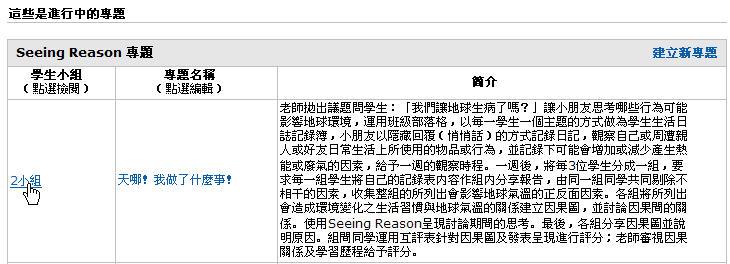
2. 在管理专题小组页面上,找到自己的专题,点击新增学生小组。
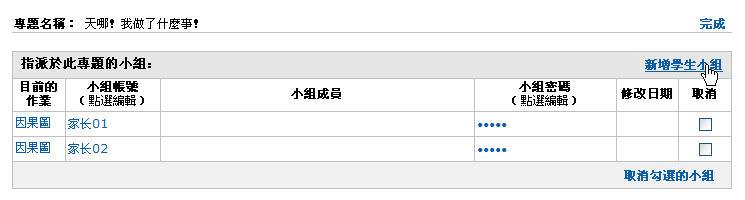
3. 在新增学生小组中的小组帐号栏,输入可辨别小组立场的特殊小组帐号,以利学生在比较清单时能了解各自的立场及观点。
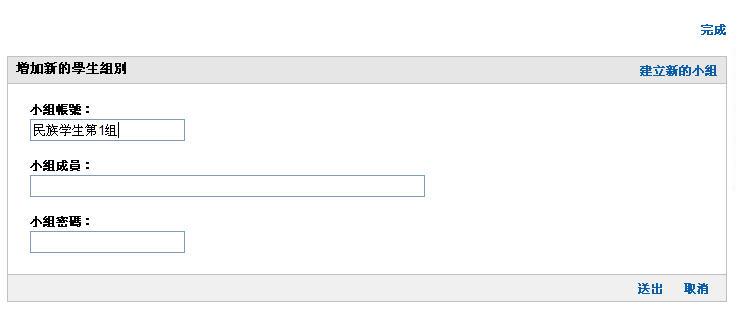
4. 如果需要的话,可将分派至该组的学生姓名,输入小组成员空格中。
注:小组成员是可选字段。
5. 在小组密码中,输入选定的小组密码。
注:你可以将小组帐号与密码设成一样,让学生更容易记得。如果你忘记他们的密码,你可以在教师工作区的管理专题小组之下查到。
6. 点击送出,小组会新增到专题中,此小组同样也可以使用你的其他专题。
7. 最少建立一个额外的小组 。
8. 点选表格上方的完成后,会跳回你的专题网页。
9. 记下你刚才建立的组别帐号和密码。
小组建立后,你可以非常容易地把尚未指派的小组,指派给专题。在管理专题小组的页面上,在指派栏勾选尚未指派的小组,就可以将该小组指派给这个专题。
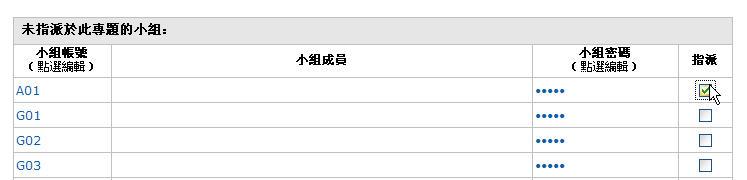
完成后,进入第六步 删除专题。